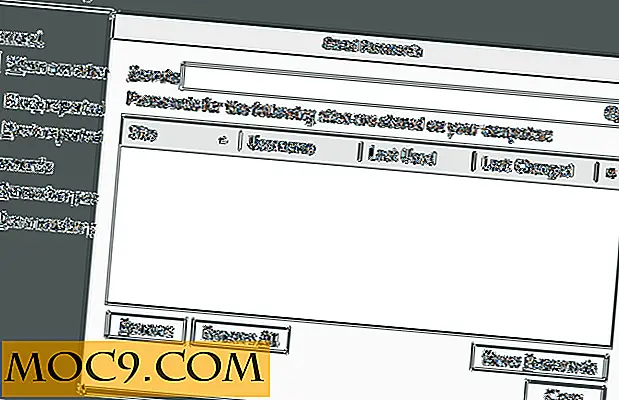Как да стартирате WebOS емулатор в Linux
Когато говорим за мобилна операционна система, вниманието веднага се превръща в iOS или Android. Ако си спомняте, не чак толкова отдавна, на пазара има и друга мобилна операционна система - WebOS, която Hewlett-Packard (HP) използва на собствените си маси и телефони и доведе до общ пазарен неуспех. WebOS сам по себе си е страхотна мобилна операционна система, за да започнем, но в света, където iOS и Android доминират с десетки хиляди приложения, това замалява в сравнение. След като HP реши да изхвърли таблетите си на евтина цена, те също пуснаха WebOS като проект с отворен код. Днес ще ви покажем как можете да работите с WebOS във вашия Linux компютър, като използвате Virtualbox.
Инсталация
Забележка : Преди да продължим да инсталираме WebOS SDK, трябва да имате Virtualbox и Java, които работят във вашето устройство.
Ако използвате 64-битова машина, ще трябва да инсталирате и пакета "ia32-libs".
sudo apt-get инсталирате ia32-libs
За да инсталирате комплекта за разработване на софтуер (SDK), първо изтеглете дебитните пакети от сайта тук. Ще трябва да изтеглите и инсталирате пакета "palm-novacom" и "palm-sdk".
употреба
За да работи емулаторът, ще трябва "novacomd" да бъде активен. Ако това не става по подразбиране, можете да го стартирате чрез
sudo / opt / Palm / novacom / novacomd
След това можете да се обадите на емулатора:
палмово-емулатор
SDK ще ви попита коя версия искате да стартирате.

По подразбиране, ако току-що сте инсталирали пакетите, споменати по-горе, единствената версия, която имате, е най-новата 3.0.5. След това емулаторът ще пусне VirtualBox.

След няколко минути чакането ще се покаже екранът за добре дошли.

Тъй като WebOS е създаден за тактилни устройства, трябва да знаете няколко преки пътища, за да управлявате операционната система правилно.
- Кликването ще се интерпретира като докосване с пръст
- Бутонът "Начало" ще ви върне обратно към главния екран.
- Alt ще покаже клавиатурата и страницата за търсене.
- Escape е за показване на известията.
- Дясните и левите клавиши могат да се използват за превключване между отворени приложения.
Така че можете да играете с тази операционна система за известно време.

Ако искате да отидете по-дълбоко и може би да го използвате за разработка на някои приложения, може да искате да отворите терминал. За това можете да използвате командата:
НОВАТЕРМ
от всякакви черупки. Този терминал ще ви помогне да изследвате устройството, но и да симулирате входящи обаждания или текстове.

За да създадете входящо повикване, синтаксиса от терминал novaterm е:
месец-изпрати -n 1 месец: //com.palm.pmradiosimulator/set_incomingcall {\ "номер \": \ "9876543210 \"} 
И за текста кодът е наистина подобен:
lun-send -n 1 месец: //com.palm.pmradiosimulator/set_incomingsms {\ "номер \": \ "9876543210 \", \ "съобщение \": \ "'Този текст е тест' \" 
Друго интересно приложение за емулатора е възможността за инсталиране на приложения от трети страни. От компютъра си можете да използвате командата
палмово инсталиране [path to .ipk пакет за инсталиране]
за да намерите приложения на трети страни, можете да заявите с любимата си търсачка или да започнете оттук (изисква надпис, за да изтеглите приложения).

И накрая, като много други мобилни устройства, можете да прехвърляте файлове към него чрез SSH връзка. По подразбиране SDK използва порт 5522 за получаване, така че можете да направите нещо като:
scp -P 5522 [файл за прехвърляне] root @ localhost: / media / internal
заключение
Въпреки че каталогът на приложенията не е толкова обзаведен като Play Store на Android или iOS AppStore, WebOS остава интересна система за мобилни устройства. Не знам как да се развивам по него, но изпитването е окончателно интересно преживяване. За всички потребители на TouchPad можем само да се надяваме, че отворената версия ще оцелее и ще се разшири.
Какво мислите за WebOS? Как бихте го сравнили с Android или дори с CyanogenMod? Имате ли някакви въпроси? Моля, уведомете ни в коментарите.

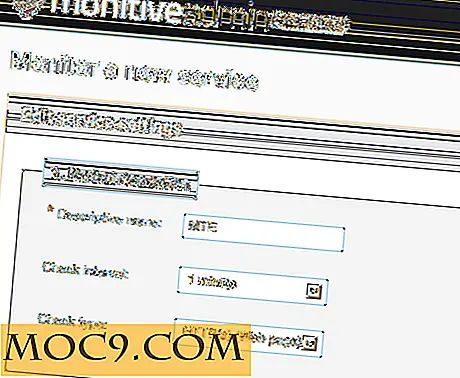



![Какво бихте взели за Вас, за да смените операционната система? [Анкета]](http://moc9.com/img/loading.jpg)